记事本打开文件乱码怎么办 电脑记事本字体乱码修复方法
更新时间:2023-11-22 17:12:40作者:runxin
在windows系统桌面上,用户可以通过鼠标右键菜单创建新的记事本来进行编辑文档,同时也能够方便用户记录一些重要的事件,然而近日有用户在打开电脑中某个记事本时,却莫名遇到记事本中出现乱码的情况,对此记事本打开文件乱码怎么办呢?下面小编就来教大家电脑记事本字体乱码修复方法。
具体方法如下:
第一种方法:
1、首先我们鼠标右键记事本文件:【打开方式】-【浏览器】。
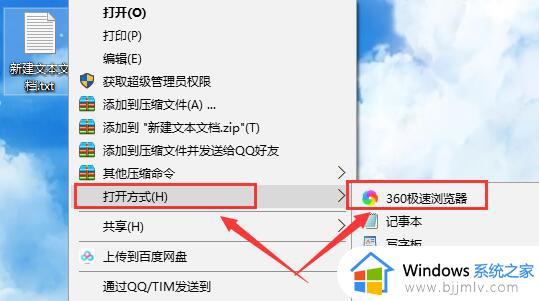
2、运气不错的话,我们的文字内容能够使用浏览器查看到。复制重新保存就好了。
第二种方法:
1、首先按下【win】+【X】,进入到【控制面板】中。
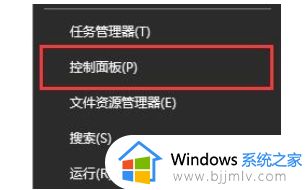
2、然后选择时间下方的【更改日期、时间或数字格式】。
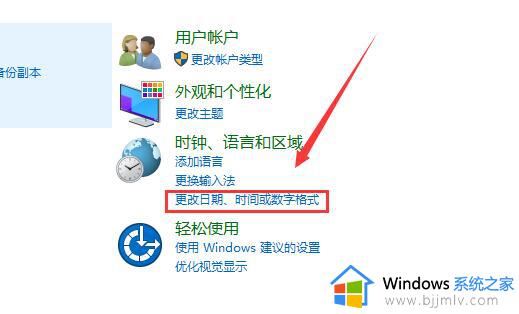
3、接着切换到【管理】栏中,点击下方的【更改系统区域设置】。

4、将其随便改为一种英语,点击【确定】。

5、然后重启我们的电脑,点击【现在重新启动】。
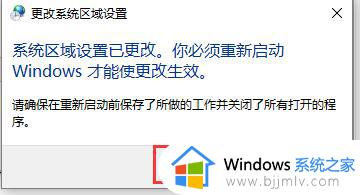
6、重启完成后,我们再次进入到这个设置中。再将区域设置更改为我们原来的设置【中文】,点击【确定】。
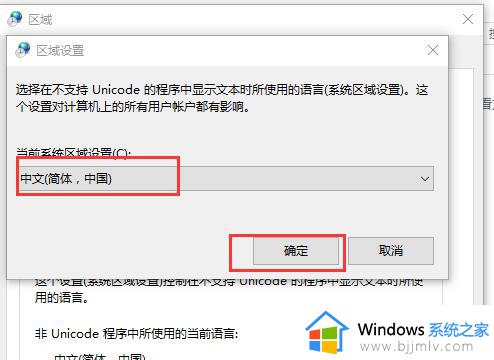
7、然后再重启一次,重启完成后,我们打开记事本,发现文字乱码都恢复了。
上述就是小编给大家讲解的电脑记事本字体乱码修复方法了,有遇到相同问题的用户可参考本文中介绍的步骤来进行修复,希望能够对大家有所帮助。
- 上一篇: 快手直播伴侣怎么下载 快手直播伴侣的下载方法
- 下一篇: bios怎么调中文 bios设置中文教程
记事本打开文件乱码怎么办 电脑记事本字体乱码修复方法相关教程
- 电脑出现乱码字体怎么解决 电脑显示出现乱码修复方法
- 笔记本无线网中文乱码怎么回事 电脑无线wifi中文显示乱码解决方法
- wps打开word文档乱码怎么办 wps打开正常word乱码修复方法
- word文档出现乱码怎么恢复 word文档打开后乱码修复方法
- cad字体乱码怎么解决 cad打开字体乱码如何处理
- 笔记本电脑键盘部分按键错乱怎么办 笔记本电脑键盘乱码怎么恢复正常
- windows字体乱码怎么办 电脑字体出现乱码如何解决
- 优盘里文件打开是乱码怎么办 优盘打开后文件乱码修复方法
- zip压缩包打开后是乱码怎么回事?zip压缩文件打开是乱码如何修复
- windows记事本编码设置方法 windows怎么设置记事本的默认编码
- 惠普新电脑只有c盘没有d盘怎么办 惠普电脑只有一个C盘,如何分D盘
- 惠普电脑无法启动windows怎么办?惠普电脑无法启动系统如何 处理
- host在哪个文件夹里面 电脑hosts文件夹位置介绍
- word目录怎么生成 word目录自动生成步骤
- 惠普键盘win键怎么解锁 惠普键盘win键锁了按什么解锁
- 火绒驱动版本不匹配重启没用怎么办 火绒驱动版本不匹配重启依旧不匹配如何处理
电脑教程推荐
win10系统推荐